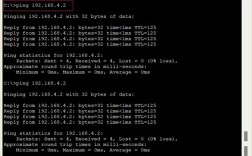思科路由器作为网络设备的核心,其安全性至关重要,而设置密码是保障设备安全的基础操作,通过合理的密码配置,可以有效防止未授权访问,保护网络配置和数据的完整性,以下是思科路由器设置密码的详细命令及操作步骤,涵盖多种场景和密码类型,帮助用户全面掌握路由器安全配置。
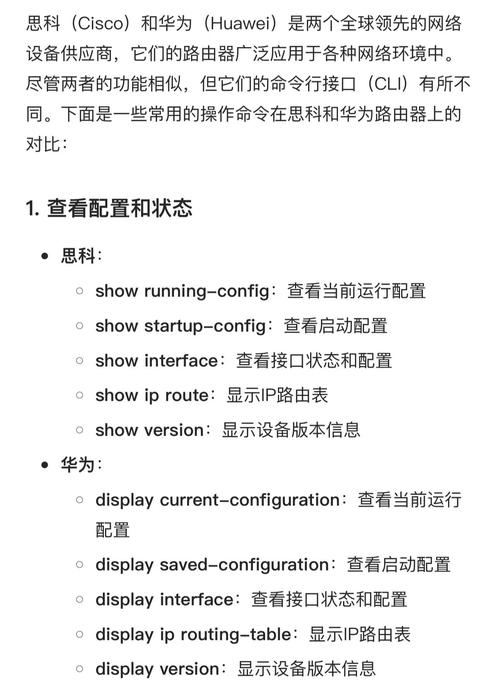
进入全局配置模式
在设置密码之前,首先需要通过Console、Telnet或SSH方式登录路由器,并进入全局配置模式,具体命令如下:
Router> enable # 从用户模式进入特权模式 Router# configure terminal # 进入全局配置模式 Router(config)#
路由器提示符变为(config)#,表示已进入全局配置模式,可以开始配置密码。
设置Console密码
Console密码是通过Console线直接连接路由器时需要输入的密码,用于物理访问控制,配置命令如下:
Router(config)# line console 0 # 进入Console线路配置模式 Router(config-line)# password your_console_password # 设置Console密码 Router(config-line)# login # 启用密码验证
your_console_password需替换为实际密码,密码区分大小写,长度建议至少8位,包含字母、数字和特殊字符以提高安全性,配置完成后,可通过Ctrl+Z退出全局配置模式,并使用end命令保存配置(write memory或copy running-config startup-config)。
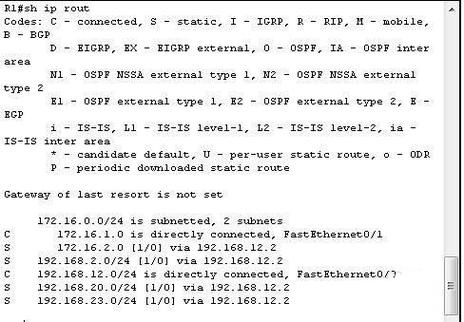
设置Telnet密码
Telnet密码允许远程用户通过Telnet协议登录路由器,但由于Telnet采用明文传输,安全性较低,建议在内部网络中使用或结合SSH使用,配置步骤如下:
Router(config)# line vty 0 4 # 进入虚拟线路配置模式(0-4表示同时支持5个Telnet会话) Router(config-line)# password your_telnet_password # 设置Telnet密码 Router(config-line)# login # 启用密码验证
若需要支持更多并发Telnet连接,可调整vty范围,例如line vty 0 14支持15个会话,还需确保路由器配置了IP地址,并通过ip http server启用HTTP服务(若需Web管理)。
设置特权模式密码
特权模式密码(Enable Password/Secret)是从用户模式进入特权模式时需要输入的密码,用于保护路由器的高级配置权限,分为两种类型:
- Enable Password:明文存储,安全性较低,适用于兼容旧设备。
Router(config)# enable password your_enable_password
- Enable Secret:采用MD5加密存储,安全性更高,推荐使用。
Router(config)# enable secret your_enable_secret
注意:
enable secret优先级高于enable password,若同时配置,仅enable secret生效,密码设置后,需在特权模式下输入exit返回用户模式,测试密码是否生效。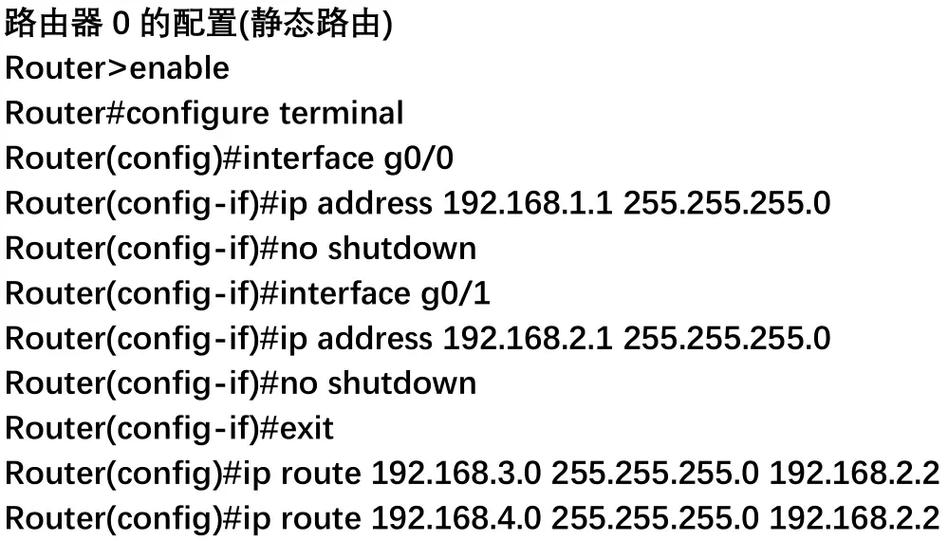 (图片来源网络,侵删)
(图片来源网络,侵删)
配置SSH登录增强安全性
相比Telnet,SSH(Secure Shell)提供加密传输,更适合远程管理,配置SSH需以下步骤:
- 设置主机名和域名:
Router(config)# hostname Router_A # 设置路由器主机名 Router(config)# ip domain-name example.com # 设置域名
- 生成RSA密钥对:
Router(config)# crypto key generate rsa # 生成RSA密钥 Router(config)# name-key 512 # 指定密钥长度(推荐2048位以上)
- 配置SSH用户和密码:
Router(config)# username admin secret your_ssh_password # 创建本地用户 Router(config)# line vty 0 4 Router(config-line)# transport input ssh # 仅允许SSH登录 Router(config-line)# login local # 使用本地用户验证
配置完成后,可通过SSH客户端(如PuTTY、Xshell)使用用户名和密码登录路由器。
密码恢复与重置
若忘记密码,可通过以下步骤恢复(需Console物理访问):
- 启动路由器时按
Ctrl+Break进入ROM Monitor模式。 - 修改配置寄存器值(忽略启动配置):
rommon 1> confreg 0x2142 rommon 2> reset
- 路由器重启后进入初始配置状态,输入
no startup-config删除保存的配置。 - 重新进入全局配置模式,设置新密码后恢复配置寄存器值:
Router(config)# config-register 0x2102 Router(config)# end Router# write memory
密码策略与管理建议
为确保路由器安全,建议采取以下措施:
- 密码复杂度:使用大小写字母、数字、特殊字符组合,长度至少12位。
- 定期更换:每3-6个月更新一次密码,避免使用默认密码(如
cisco、admin)。 - 权限分离:为不同管理员分配不同权限的用户名和密码。
- 日志审计:启用日志功能,记录登录失败和成功操作,便于安全排查。
配置命令速查表
| 功能 | 命令示例 | 说明 |
|---|---|---|
| 进入Console线路 | line console 0 |
配置Console物理访问密码 |
| 设置Console密码 | password your_password |
设置Console密码 |
| 启用Console验证 | login |
要求输入密码才能登录 |
| 进入VTY线路 | line vty 0 4 |
配置远程虚拟线路 |
| 设置Telnet密码 | password your_telnet_password |
设置Telnet登录密码 |
| 限制SSH登录 | transport input ssh |
仅允许SSH协议登录 |
| 设置特权模式密码 | enable secret your_secret |
设置加密的特权模式密码 |
| 生成SSH密钥 | crypto key generate rsa |
生成SSH加密密钥对 |
| 创建SSH用户 | username admin secret your_ssh_password |
创建SSH登录用户 |
相关问答FAQs
问题1:如何查看路由器当前设置的密码?
答:思科路由器出于安全考虑,不会直接显示明文密码,但可通过以下方式检查密码配置状态:
- 查看Console密码:
show line console 0,检查Password字段是否配置。 - 查看VTY密码:
show line vty 0 4,确认Password和Login状态。 - 检查特权模式密码:
show running-config | include enable,查看enable secret是否配置。
若需验证密码是否生效,可通过重新登录测试,或查看日志中的认证记录。
问题2:忘记路由器密码后,是否必须通过Console线恢复?
答:是的,恢复思科路由器密码必须通过Console物理连接操作,因为远程登录(如Telnet/SSH)本身需要密码验证,而忘记密码后无法建立远程会话,恢复步骤包括:进入ROM Monitor模式、修改配置寄存器值跳过启动配置、删除或修改保存的配置文件、重新设置密码并恢复配置寄存器值,此操作会清除原有配置,建议提前备份配置文件以减少数据丢失风险。